לפני הוספת, תחילה עליך לחפש לקוח "לפי שם" אוֹ "מספר טלפון" כדי לוודא שהוא לא קיים כבר במסד הנתונים.
![]() איך לחפש נכון.
איך לחפש נכון.
![]() מה תהיה השגיאה בעת ניסיון להוסיף כפיל.
מה תהיה השגיאה בעת ניסיון להוסיף כפיל.
אם אתה משוכנע שהלקוח הרצוי עדיין לא נמצא במסד הנתונים, אתה יכול ללכת בבטחה אליו "מוֹסִיף" .

כדי למקסם את מהירות הרישום, השדה היחיד שיש למלא הוא "שם מלא" לָקוּחַ. אם אתה עובד לא רק עם אנשים פרטיים, אלא גם עם ישויות משפטיות, כתוב את שם החברה בתחום זה.
לאחר מכן, נלמד בפירוט את ייעודם של תחומים אחרים.
שדה "קטגוריה" מאפשר לך לסווג את הצדדים הנגדיים שלך. אתה יכול לבחור ערך מהרשימה או פשוט להמציא שם לקבוצה חדשה, שכן כאן נעשה שימוש ברשימת למידה עצמית .
בעת מכירה ללקוח ספציפי, המחירים עבורו יילקחו מהנבחר "רשימת מחירים" . כך, ניתן לקבוע מחירים מיוחדים לקטגוריה מועדפת של אזרחים או מחירים במטבע חוץ ללקוחות זרים.
אם תשאל את הלקוח איך בדיוק הוא גילה עליך, אז אתה יכול למלא "מקור המידע" . זה יהיה שימושי בעתיד כאשר תנתח את ההחזר על כל סוג של פרסום באמצעות דוחות.
![]() דוח לניתוח כל סוג פרסום .
דוח לניתוח כל סוג פרסום .
אתה יכול להגדיר חיוב "בונוסים" לקוחות מסוימים.
בדרך כלל, בעת שימוש בבונוסים או הנחות, מונפק ללקוח כרטיס מועדון , "חֶדֶר" שתוכל לשמור בשדה מיוחד.
אם לקוח אחד או יותר הוא מלקוח מסוים "ארגונים" , נוכל לבחור את הארגון הרצוי.
![]() וכבר במדריך הארגונים אנו מכניסים את כל הפרטים הדרושים של חברת הצד הנגדי.
וכבר במדריך הארגונים אנו מכניסים את כל הפרטים הדרושים של חברת הצד הנגדי.
שדה "דֵרוּג" משמש כדי להראות, ללא עיכובים נוספים, עד כמה לקוח מוכן לקנות את המוצר או השירות שלך עם מספר כוכבים. זה חשוב, כי התוכנית יכולה לכלול לא רק לקוחות קיימים, אלא גם לקוחות פוטנציאליים, למשל, שהרגע התקשרו עם שאלה.
אם אתה נכנס לארגון כלקוח, אז בשטח "איש הקשר" הזן את השם של האדם שאתה פונה אליו. ניתן גם לציין מספר אנשים בשדה זה.
האם הלקוח מסכים? "לקבל ניוזלטר" , מסומן בסימן ביקורת.
![]() ראה פרטים נוספים על ההפצה כאן.
ראה פרטים נוספים על ההפצה כאן.
מספר "טלפון נייד" מצוין בשדה נפרד כך שהודעות SMS נשלחות אליו כשהלקוח מוכן לקבל אותן.
הזן את שאר מספרי הטלפון בשדה "טלפונים אחרים" . כאן ניתן גם להוסיף שם למספר הטלפון אם מצוינים מספר מספרים, לרבות המספרים האישיים של עובדי הצד שכנגד.
יש אפשרות להיכנס "כתובת דוא"ל" . ניתן לציין מספר כתובות מופרדות בפסיקים.
"מדינה ועיר" הלקוח נבחר מהספרייה על ידי לחיצה על הכפתור עם אליפסיס.
דואר מדויק "הכתובת" ניתן לשמור אם תספק את המוצרים שלך ללקוח או תשלח את מסמכי החשבונאות המקוריים.
יש אפילו אפשרות לסמן "מקום" לקוח על המפה.
![]() ראה כיצד לעבוד עם מפה .
ראה כיצד לעבוד עם מפה .
כל תכונות, תצפיות, העדפות, הערות ואחרות "הערות" הוזן בשדה טקסט גדול נפרד.
![]() ראה כיצד להשתמש במפרידי מסך כאשר יש הרבה מידע בטבלה.
ראה כיצד להשתמש במפרידי מסך כאשר יש הרבה מידע בטבלה.
אנחנו לוחצים על הכפתור "להציל" .
לאחר מכן הלקוח החדש יופיע ברשימה.
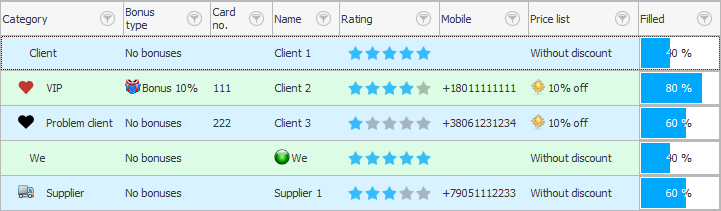
![]() ישנם גם שדות רבים בטבלת הלקוחות שאינם נראים בעת הוספת רשומה חדשה, אלא מיועדים רק למצב רשימה.
ישנם גם שדות רבים בטבלת הלקוחות שאינם נראים בעת הוספת רשומה חדשה, אלא מיועדים רק למצב רשימה.
ראה למטה לנושאים מועילים אחרים:
![]()
מערכת חשבונאות אוניברסלית
2010 - 2024